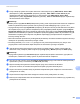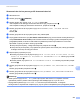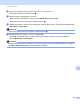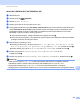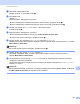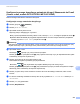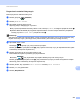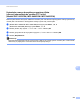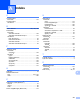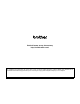Software User's Guide
Table Of Contents
- INSTRUKCJA OPROGRAMOWANIA
- Spis Treści
- Sekcja I: Przyciski urządzenia
- Sekcja II: Windows®
- 2 Drukowanie
- Korzystanie ze sterownika drukarki Brother
- Drukowanie dokumentu
- Druk dwustronny
- Jednoczesne skanowanie, drukowanie i faksowanie
- Ustawienia sterownika drukarki
- Uzyskiwanie dostępu do ustawień sterownika drukarki
- Funkcje w sterowniku drukarki systemu Windows®
- Zakładka podstawowa
- Zakładka Ustawienia Zaawansowane
- Karta Akcesoria
- Wsparcie
- Funkcje sterownika drukarki BR-Script 3(emulacja języka PostScript® 3™)
- Status Monitor
- 3 Skanowanie
- Skanowanie dokumentu za pomocą sterownika TWAIN
- Skanowanie dokumentu za pomocą sterownika WIA (Windows® XP/Windows Vista®/Windows® 7)
- Skanowanie dokumentu za pomocą sterownika WIA (Windows Photo Gallery oraz Faksowanie i skanowanie w systemie Windows)
- Korzystanie z oprogramowania ScanSoft™ PaperPort™ 12SE z funkcją OCR firmy NUANCE™
- Wyświetlanie elementów
- Organizowanie elementów w folderach
- Szybkie łącza do innych aplikacji
- Oprogramowanie ScanSoft™ PaperPort™ 12SE z funkcją OCR umożliwia konwertowanie tekstu zapisanego w formie obrazu na tekst edytowalny
- Import elementów z innych aplikacji
- Eksport elementów do innych aplikacji
- Odinstalowywanie aplikacji ScanSoft™ PaperPort™ 12SE z funkcją OCR
- 4 ControlCenter4
- Wprowadzenie
- Korzystanie z narzędzia ControlCenter4 w trybie domowym
- Karta Skanowanie
- Karta PC-FAX (modele MFC-9460CDN, MFC-9465CDN i MFC-9970CDW)
- Karta Ustawienia urządzenia
- Karta Obsługa
- Korzystanie z narzędzia ControlCenter4 w trybie zaawansowanym
- Karta Skanowanie
- Karta Kopiowanie PC
- Karta PC-FAX (modele MFC-9460CDN, MFC-9465CDN i MFC-9970CDW)
- Karta Ustawienia urządzenia
- Karta Obsługa
- Własna karta
- 5 Zdalna konfiguracja (modele MFC-9460CDN, MFC-9465CDN i MFC-9970CDW)
- 6 Oprogramowanie Brother PC-FAX (modele MFC-9460CDN, MFC-9465CDN i MFC-9970CDW)
- Wysyłanie faksów przy użyciu funkcji PC-FAX
- Książka adresowa
- Odbieranie faksów przy użyciu funkcji PC-FAX
- 7 Ustawienia zapory (dla użytkowników sieci)
- 2 Drukowanie
- Sekcja III: Apple Macintosh
- 8 Drukowanie i wysyłanie faksów
- Funkcje w sterowniku drukarki (Macintosh)
- Druk dwustronny
- Jednoczesne skanowanie, drukowanie i faksowanie
- Usuwanie sterownika drukarki w komputerach Macintosh
- Funkcje sterownika drukarki BR-Script 3(emulacja języka PostScript® 3™)
- Status Monitor
- Wysyłanie faksu (modele MFC-9460CDN, MFC-9465CDN i MFC-9970CDW)
- 9 Skanowanie
- 10 ControlCenter2
- 11 Zdalna konfiguracja
- 8 Drukowanie i wysyłanie faksów
- Sekcja IV: Używanie klawisza skanowania
- 12 Skanowanie (dla użytkowników kabla USB)
- 13 Skanowanie sieciowe
- Przed rozpoczęciem skanowania sieciowego
- Korzystanie z klawisza skanowania w sieci
- Skanowanie do e-mail
- Skanowanie do e-mail (serwer poczty e-mail; modele DCP-9270CDN, MFC-9460CDN, MFC-9465CDN oraz MFC-9970CDW)
- Skanowanie do obrazu
- Skanowanie do OCR
- Skanowanie do pliku
- Skanowanie do serwera FTP
- Skanowanie do sieci
- Konfiguracja nowego domyślnego ustawienia dla opcji Skanowanie do E-mail(Serwer e-mail, modele DCP-9270CDN i MFC-9970CDW)
- Ustawianie nowego domyślnego rozmiaru plików (dla opcji skanowania do serwera FTP i sieci) (Modele DCP-9055CDN, MFC-9460CDN i MFC-9465CDN)
- Indeks
- brother POL
Skanowanie sieciowe
246
13
Model INICJ EKRANU DOT NIE POWIODŁA SIĘ 13
a Włóż dokument.
b Naciśnij przycisk (SKANUJ).
c Naciśnij Skanuj do sieci.
d Naciśnij przycisk a lub b, aby wybrać profil z listy.
e W przypadku zaznaczenia opcji Use PIN for authentication (Użyj numeru PIN do uwierzytelnienia) w
sekcji FTP/Network Scan Profile (Profil FTP/Skanowania sieciowego) systemu zarządzania przez
przeglądarkę WWW, na ekranie LCD zostanie wyświetlona prośba o wprowadzenie numeru PIN.
Wprowadź 4-cyfrowy kod PIN i naciśnij przycisk OK.
Jeśli profil jest kompletny, nastąpi automatyczne przejście do kroku l.
Jeśli profil nie jest kompletny, na przykład nie wybrano jakości lub formatu pliku, należy wprowadzić
brakujące informacje w kolejnych krokach.
f Wybierz jedną z poniższych opcji:
Naciśnij przycisk d lub c, aby wybrać opcję Kolor 100 dpi, Kolor 200 dpi, Kolor 300 dpi,
Kolor 600 dpi, Szary 100 dpi, Szary 200 dpi lub Szary 300 dpi. Przejdź do kroku g.
Naciśnij d lub c, aby wybrać CZ/B 200 dpi lub CZ/B 200x100dpi. Przejdź do kroku h.
g Naciśnij, aby wybrać PDF, PDF/A, Zabezp. PDF, Podpisany PDF, JPEG lub XPS.
Przejdź do kroku i.
h Naciśnij, aby wybrać PDF, PDF/A, Zabezp. PDF, Podpisany PDF lub TIFF. Przejdź do kroku i.
Informacja
•Jeżeli wybrano opcję Zabezp. PDF, przed rozpoczęciem skanowania na urządzeniu zostanie
wyświetlona prośba o podanie czterocyfrowego hasła składającego się z cyfr od 1 do 9.
• W przypadku wybrania opcji Podpisany PDF konieczne jest zainstalowanie, a następnie
skonfigurowanie certyfikatu dla urządzenia przy użyciu systemu zarządzania przez przeglądarkę WWW.